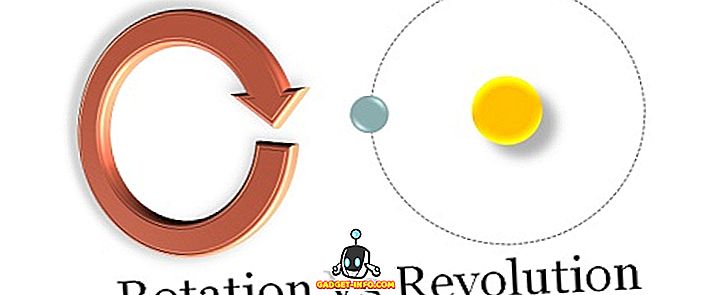Η Microsoft Paint είναι η βασική εφαρμογή δημιουργίας τέχνης που έρχεται προεγκατεστημένη σε υπολογιστές Windows. Ήταν γύρω από τα Windows 1.0, πίσω το 1985, και είναι αρκετά εύκολα μια από τις πιο γνωστές (και χρησιμοποιημένες) εφαρμογές των Windows γύρω. Για χρόνια, η εφαρμογή Paint είχε την βασική λειτουργικότητα που αναμενόταν από μια απλή και εύχρηστη εφαρμογή. Ωστόσο, με την ενημερωμένη έκδοση των Windows 10 δημιουργών, η Microsoft έσπρωξε μια εφαρμογή "Paint 3D" που συνυπάρχει με το Paint. Η νέα εφαρμογή διαθέτει υποστήριξη για 3D αντικείμενα και πολλά άλλα. Δυστυχώς, το macOS δεν συνοδεύεται από μια εφαρμογή δημιουργίας εικόνων (ούτε καν βασική όπως Paint). Έτσι, αν ψάχνετε για Microsoft Paint σε Mac, εδώ είναι 7 εναλλακτικές χρωμάτων για Mac μπορείτε να χρησιμοποιήσετε:
1. Πινέλο
Αν ψάχνετε για μια εφαρμογή που λειτουργεί ακριβώς όπως η Paint κάνει στα Windows, μην κοιτάτε περισσότερο από το Paintbrush. Η δωρεάν εφαρμογή είναι ακριβώς η ίδια με την αντίστοιχη των Windows και διαθέτει όλα τα εργαλεία που θα βρείτε στην εφαρμογή Paint, ακριβώς κάτω από το δοχείο ψεκασμού. Ακριβώς όπως η Microsoft Paint, η διεπαφή είναι απίστευτα απλή και εύκολη στη χρήση. Με το σχεδιασμό της (και την ομοιότητα με το Microsoft Paint), η εφαρμογή δεν είναι πραγματικά κατάλληλη για τη δημιουργία υψηλής ποιότητας τέχνης στον υπολογιστή σας, ωστόσο, για τις πιο απλές εργασίες δημιουργίας εικόνας, η εφαρμογή θα λειτουργήσει τέλεια.

Όταν ξεκινάτε την εφαρμογή, μπορείτε να επιλέξετε τις διαστάσεις της εικόνας που θέλετε να δημιουργήσετε. υπάρχουν προεπιλογές για διάφορα μεγέθη ή μπορείτε να χρησιμοποιήσετε ένα προσαρμοσμένο μέγεθος. Για μια δωρεάν εφαρμογή, το Paintbrush είναι εκπληκτικό. Προσφέρει όλα τα βασικά εργαλεία που θα περιμένατε από μια εναλλακτική λύση της Microsoft Paint και μπορείτε να αποθηκεύσετε αρχεία στις πιο ευρέως χρησιμοποιούμενες μορφές, όπως JPEG, PNG, BMP και πολλά άλλα. Το μόνο κακό που συμβαίνει σχετικά με αυτήν την εφαρμογή είναι ότι η γραμμή εργαλείων είναι ένα ξεχωριστό κινούμενο παράθυρο και δεν υπάρχει επιλογή να χρησιμοποιήσετε την εφαρμογή σε μια λειτουργία "ενιαίου παραθύρου". Το Adobe Paintbrush, διατηρώντας πιστή την φιλοσοφία του macOS, υποστηρίζει τις καρτέλες, ώστε να μπορείτε να δημιουργείτε πολλά σχέδια χωρίς να χρειάζεται να ξεκινήσετε ξεχωριστές εμφανίσεις της εφαρμογής.
Κατεβάστε (Δωρεάν)
2. Σφάλμα
Το Mischief είναι ένα άλλο cool paint alternative που μπορείτε να χρησιμοποιήσετε στο Mac σας. Η εφαρμογή έρχεται με ένα πολύ βασικό σύνολο εργαλείων, αλλά μπορεί να χρησιμοποιηθεί για να δημιουργήσει κάποια πραγματικά σπουδαία έργα τέχνης, χάρη στη δυνατότητα διαμορφώσεως που προσφέρεται με κάθε εργαλείο. Παρόμοια με το MS Paint, το Mischief προσφέρει τα βασικά εργαλεία στυλό, γόμα και σχήματα, αλλά δεν δανείζεται τίποτα άλλο από το αντίστοιχο των Windows. Τα εργαλεία προσφέρουν κάποια δυνατότητα ρύθμισης και μπορείτε να επεξεργαστείτε το μέγεθος της βούρτσας και την τιμή αδιαφάνειας για κάθε βούρτσα που προσφέρει η εφαρμογή.

Η εφαρμογή είναι διαθέσιμη τόσο σε δωρεάν όσο και σε αληθινές γεύσεις, ωστόσο η δωρεάν έκδοση δεν υποστηρίζει στρώματα, τα οποία αποτελούν βασικό χαρακτηριστικό για κάθε σοβαρή καλλιτεχνική δουλειά. Μπορείτε να κάνετε δωρεάν δοκιμή της πλήρους έκδοσης της εφαρμογής από τον ιστότοπό σας και να την δοκιμάσετε δωρεάν για 15 ημέρες πριν αποφασίσετε αν χρειάζεστε πραγματικά τις πρόσθετες λειτουργίες ή όχι. Συνολικά, η εφαρμογή είναι μια καλή εναλλακτική λύση για το Paint και είναι πολύ παρόμοια με αυτή που προσφέρει η Microsoft με το Paint στα Windows.
Λήψη ($ 25, δωρεάν δοκιμή 15 ημερών, δωρεάν έκδοση επίσης διαθέσιμη)
3. Paint X Lite
Μια άλλη εφαρμογή που μπορείτε να χρησιμοποιήσετε ως εναλλακτική λύση για Paint, Paint X Lite έρχεται με πολλά από τα χαρακτηριστικά που θα βρείτε στην εφαρμογή Paint, μαζί με κάποια επιπλέον χαρακτηριστικά που μπορούν να έρθουν σε πολύ βολικό. Το Paint X Lite συνοδεύεται από εργαλεία όπως το μολύβι, τον επιλογέα χρωμάτων, τον κάδο γεμίσματος και ακόμη και ένα εργαλείο κειμένου. Έχει ακόμη και το εργαλείο ψεκασμού, ακριβώς όπως το Microsoft Paint. Επιπλέον, με το τεράστιο ποσό των επιλογών βούρτσας που συνοδεύει η εφαρμογή, μπορείτε να δημιουργήσετε εύκολα μια μεγάλη ψηφιακή τέχνη που αναζητάτε. Το Paint X Lite έρχεται ακόμη και με ένα τεράστιο αριθμό σχημάτων που σίγουρα θα διευκολύνουν τη δημιουργία σχημάτων όπως αστέρια, πολύγωνα και πολλά άλλα. Έρχεται επίσης με εργαλεία επιλογής που μπορείτε εύκολα να χρησιμοποιήσετε.

Η ίδια η εφαρμογή είναι διαθέσιμη τόσο σε δωρεάν όσο και σε αληθινή γεύση. Επέλεξα να πάω με την ελεύθερη επιλογή, να το δοκιμάσω και λειτουργεί πολύ καλά. Το μόνο πρόβλημα με την δωρεάν έκδοση του Mischief είναι ότι τοποθετεί ένα υδατογράφημα πάνω στην εικόνα σας λέγοντας " Δημιουργήθηκε από το Paint X ". Διαφορετικά, η εφαρμογή είναι μια πολύ καλή επιλογή για να χρησιμοποιηθεί ως εναλλακτική λύση Microsoft Paint σε Mac.
Κατεβάστε (δωρεάν, πληρωμένο $ 9.99)
4. Βαφή 2
Μια άλλη εναλλακτική λύση MS Paint για Mac είναι το Paint 2. Η εφαρμογή διαθέτει εργαλεία παρόμοια με αυτά που προσφέρει η Paint (συμπεριλαμβανομένου ενός εργαλείου αεροφωτογραφιών τύπου spray-can) και είναι εξίσου εύκολο στη χρήση. Η εφαρμογή συνδυάζει τις δυνατότητες των αντίστοιχων των Windows με χρήσιμες λειτουργίες όπως τα στρώματα . Ωστόσο, δεν υπάρχει επιλογή να δημιουργηθούν ρητά νέα επίπεδα στην εφαρμογή. κάθε φορά που δημιουργείτε νέο αντικείμενο στον καμβά, προστίθεται αυτόματα σε ένα νέο στρώμα. Μπορείτε να μετακινήσετε ελεύθερα τα στρώματα πάνω-κάτω ή να προσθέσετε πολλαπλά επίπεδα στην ίδια ομάδα, για εύκολο χειρισμό.

Παρόλο που η Paint έχει μόνο ένα περιορισμένο είδος εργαλείων επιλογής, το Paint 2 διαθέτει και το μαγικό εργαλείο επιλογής, το οποίο είναι σίγουρα μια χρήσιμη προσθήκη. Η εφαρμογή είναι διαθέσιμη δωρεάν, αλλά μπορείτε να κάνετε αναβάθμιση στην πλήρη έκδοση με μια αγορά εντός της εφαρμογής, η οποία θα προσθέσει μερικές άλλες χρήσιμες λειτουργίες στην εφαρμογή, συμπεριλαμβανομένης της προσαρμογής χρώματος . Ωστόσο, η εφαρμογή έχει αρκετά μεγάλα χαρακτηριστικά ακόμα και στην ελεύθερη έκδοση, συμπεριλαμβανομένων των ρυθμίσεων ευθυγράμμισης και διανομής για διάφορα αντικείμενα στον καμβά. Το Paint 2 υποστηρίζει επίσης καρτέλες, ώστε να μπορείτε εύκολα να εργαστείτε σε πολλές εικόνες χωρίς να χρειάζεται να ανοίγετε ξεχωριστές εμφανίσεις της εφαρμογής για να το κάνετε.
Λήψη (δωρεάν, με αγορές εντός εφαρμογής)
5. Acorn
Αν ψάχνετε για μια εφαρμογή που είναι απλή στη χρήση, όπως η Paint, αλλά με αρκετή πρόσθετη λειτουργικότητα, μην κοιτάζετε πέρα από το Acorn. Η εφαρμογή έρχεται με μια διασύνδεση που θυμίζει πολύ το Paint της Microsoft και με όλα τα εργαλεία που συμπεριέλαβε η Paint μαζί με άλλα δύο. Όπου η Acorn δείχνει πραγματικά την πραγματική της ισχύ είναι το ποσό των επιλογών επεξεργασίας που προσφέρει. Μπορείτε να δημιουργήσετε πολλαπλά στρώματα στο Acorn και να εκτελέσετε μια πληθώρα επεξεργασιών σε κάθε στρώμα της εικόνας.

Μπορείτε να εκτελέσετε διόρθωση χρώματος, να προσθέσετε θόλωση, να εκτελέσετε προσαρμογή χρώματος, να προσθέσετε κλίσεις, να μορφοποιήσετε, να ακονίσετε και να κάνετε πολλά περισσότερα. Αυτές οι επιλογές μπορεί να φαίνονται λίγο συντριπτική, αν δεν ξέρετε τι κάνουν, αλλά το να παίζετε μαζί τους μπορεί γρήγορα να σας βοηθήσει να βελτιώσετε την επεξεργασία που κάνετε στο έργο τέχνης σας. Μπορείτε ακόμη να προσθέσετε μια σειρά στρεβλώσεων στην εικόνα σας, πράγμα που μπορεί πραγματικά να προσθέσει βάθος σε ό, τι εργάζεστε. Acorn είναι μια πληρωμένη εφαρμογή, αλλά μπορείτε να κατεβάσετε μια δωρεάν δοκιμή από την ιστοσελίδα τους.
Λήψη (29, 99 δολαρίων, δωρεάν δοκιμή 15 ημερών)
6. Pixelmator
Το Pixelmator είναι βασικά μια υπερτροφοδοτούμενη έκδοση του Paint . Η εφαρμογή διαθέτει όλα τα κουδούνια και σφυρίχτρες της προσφοράς της Microsoft, μαζί με μια σειρά προηγμένων εργαλείων. Εάν είστε σε σοβαρό έργο τέχνης στο Mac σας, Pixelmator είναι ο τρόπος να πάει. Είναι μια όμορφα σχεδιασμένη εφαρμογή και μπορεί να εκτελέσει μια πληθώρα λειτουργιών που σίγουρα θα σας κάνουν να ερωτευτείτε την εφαρμογή. Η εφαρμογή συνοδεύεται από όλα τα εργαλεία που διατίθενται στη Paint, όπως το εργαλείο βούρτσας, το μολύβι και διάφορα εργαλεία επιλογής. Ωστόσο, το Pixelmator φέρνει επίσης και άλλα, χρήσιμα εργαλεία. Εργαλεία όπως το εργαλείο σφουγγαριών, εργαλείο στρέβλωσης, εργαλεία θολώματος και ακονίσματος, μαζί με ένα στυλό και ένα ελεύθερο στυλό εργαλείο. Υπάρχουν και πολλά άλλα εργαλεία, και αυτό που μου αρέσει είναι το εργαλείο φέτας. Με το εργαλείο slice, μπορείτε να δημιουργήσετε φέτες της εικόνας σας και να τις εξαγάγετε ως ξεχωριστές εικόνες.

Το Pixelmator φέρνει επίσης μια σειρά από εξαιρετικά εφέ που μπορείτε να εφαρμόσετε στην εικόνα σας, για να ρυθμίσετε την εμφάνιση του έργου τέχνης σας ακριβώς όπως θέλετε. Χάρη στην υποστήριξη στρώματος της εφαρμογής, μπορείτε να δημιουργήσετε ελεύθερα πολύπλοκα έργα τέχνης με τρόπο διαχειρίσιμο και επεκτάσιμο. Το Pixelmator είναι μια πληρωμένη εφαρμογή, αλλά αξίζει την τιμή και εάν πρόκειται να χρησιμοποιήσετε το Mac για σοβαρή δημιουργία ψηφιακής τέχνης, θα πρέπει να ελέγξετε σίγουρα το Pixelmator.
Κατεβάστε ($ 29.99)
7. GIMP
Το GIMP είναι μια ελεύθερα διαθέσιμη εφαρμογή ανοικτού κώδικα που μπορεί να χρησιμεύσει ως ωραία εναλλακτική λύση για την Paint. Η εφαρμογή είναι πολύ ισχυρή και είναι περισσότερο μια εναλλακτική λύση Photoshop από μια εναλλακτική λύση Paint, αλλά λόγω της ευκολίας χρήσης της και του γεγονότος ότι είναι ελεύθερα διαθέσιμη, είναι μια βιώσιμη εναλλακτική λύση για το Paint on Mac. Η εφαρμογή έρχεται με μια σειρά από προηγμένες λειτουργίες, μαζί με όλα τα βασικά εργαλεία που διατίθενται στο MS Paint. Με το GIMP, μπορείτε να χρησιμοποιήσετε την πλήρη ισχύ όλων των εργαλείων, φίλτρων, εφέ και προσαρμόσιμων βούρτσες της εφαρμογής. Μπορείτε να ρυθμίσετε τα πράγματα όπως η πίεση του βουρτσίσματος, η σκληρότητα του και πολλά άλλα. Μπορείτε ακόμη να προσθέσετε βάρος στη βούρτσα, να πάρετε μια ομαλή διαδρομή, όταν πρέπει να σχεδιάσετε ομαλές καμπύλες και να αποφύγετε τις jitters. Μπορείτε να προσθέσετε εφέ όπως θολές Gauss, ρύθμιση χρώματος, διόρθωση χρώματος και πολλά άλλα.

Η εφαρμογή υποστηρίζει επίσης στρώματα και μπορείτε ακόμη και να χρησιμοποιήσετε στρώματα για να δημιουργήσετε κινούμενα GIF, αν θέλετε. Ωστόσο, η διαδικασία δημιουργίας GIF στο GIMP είναι μάλλον χρονοβόρα. Υπάρχει πληθώρα επιλογών προσαρμογής για κάθε βούρτσα της εφαρμογής, έτσι ώστε να μπορείτε να αποκτήσετε το ακριβές αποτέλεσμα που θέλετε στο έργο τέχνης σας. Το GIMP είναι μια πολύ ισχυρή εφαρμογή και αν το μόνο που ψάχνετε είναι μια απλή εφαρμογή που συμπεριφέρεται ακριβώς όπως Paint και δεν κάνει τίποτα άλλο, το GIMP δεν είναι για σας.
Κατεβάστε (Δωρεάν)
Δείτε επίσης: Top 4 Εναλλακτικές λύσεις Finder για Mac που μπορείτε να χρησιμοποιήσετε
Χρησιμοποιήστε αυτά τα MS Paint Εναλλακτικά για Mac
Παρόλο που δεν έχω ιδέα γιατί η Microsoft δεν εκμεταλλεύεται αυτή την ευκαιρία για να δημιουργήσει την τέλεια εφαρμογή Paint για Mac, το θέμα είναι ότι υπάρχουν διάφοροι άλλοι προγραμματιστές. Μπορείτε να βρείτε αρκετές εφαρμογές στο App Store που λειτουργούν σαν Paint (ή ισχυρίζονται), ωστόσο αυτές οι 7 εφαρμογές είναι οι προσωπικές μου επιλογές για τις εφαρμογές που μπορείτε να εξετάσετε αν ψάχνετε για εναλλακτικές εφαρμογές της Microsoft Paint για macOS . Ανάλογα με το είδος των χαρακτηριστικών που αναζητάτε, μπορείτε να επιλέξετε οποιαδήποτε από αυτές τις εφαρμογές και να αρχίσετε να δημιουργείτε εκπληκτική ψηφιακή τέχνη μαζί της.
Όπως πάντα, θα ήθελα να μάθω τις σκέψεις σας για το γιατί η Apple δεν περιλαμβάνει ένα εργαλείο δημιουργίας εικόνων με το Mac και γιατί η Microsoft δεν κάνει ούτε μία για macOS. Επίσης, αν γνωρίζετε οποιεσδήποτε άλλες εφαρμογές που αξίζουν να βρίσκονται σε αυτήν τη λίστα, ενημερώστε μας για αυτό, στην παρακάτω ενότητα σχολίων.